ऑनलाइन माइक्रोफोन परीक्षण – रिकॉर्डिंग और सुनने के साथ माइक्रोफोन परीक्षण, एमआईसी परीक्षण – लिनन माइक्रो परीक्षण
सूक्ष्म परीक्षक
Contents
- 1 सूक्ष्म परीक्षक
- 1.1 सूक्ष्म परीक्षण
- 1.2 माइकवर्क का लाभ.कॉम
- 1.3 एक माइक्रोफोन के परीक्षण के लिए कुछ सुझाव
- 1.4 संभव माइक्रोफोन समस्याएं
- 1.5 चेतावनी
- 1.6 सूक्ष्म परीक्षक
- 1.7 कुछ सेकंड में अपने माइक्रोफोन का परीक्षण करने के लिए आपका ऑनलाइन टूल.
- 1.8 सूक्ष्म परीक्षण विशेषताओं
- 1.9 सूक्ष्म परीक्षण गाइड
- 1.10 मैं अपने माइक्रोफोन का परीक्षण कैसे कर सकता हूं ?
- 1.11 हमें माइक्रो टेस्ट की आवश्यकता क्यों है ?
- 1.12 प्रश्न निष्पक्ष (FAQ)
हम अपने आवेदन की सुरक्षा की गारंटी देते हैं. आप जो कुछ भी सहेजते हैं वह केवल आपके लिए उपलब्ध है: स्टोरेज के लिए हमारे सर्वर से कुछ भी डाउनलोड नहीं किया गया है.
सूक्ष्म परीक्षण
आपको माइक्रोफोन परीक्षण शुरू करने के लिए अतिरिक्त सॉफ़्टवेयर डाउनलोड करने की आवश्यकता नहीं है, बस बटन पर क्लिक करें “माइक्रोफोन परीक्षण शुरू करें” बटन. परीक्षण आपके ऑनलाइन ब्राउज़र में किया जाएगा.
डिवाइस तक पहुंच को अधिकृत करें
डिवाइस का परीक्षण करने के लिए, आपको चयन करके उसे एक्सेस देना होगा (अनुमति दें) प्रासंगिक विंडो में बटन.
आपका माइक्रोफोन ठीक से काम कर रहा है
कुछ वाक्य कहें, यदि आप भाषण के दौरान स्क्रीन पर ध्वनि तरंगें देखते हैं, तो इसका मतलब है कि आपका माइक्रोफोन काम करता है. इसके अलावा, इन रिकॉर्ड किए गए ध्वनियों को स्पीकर या हेडफ़ोन के लिए उत्सर्जित किया जा सकता है.
आपका माइक्रोफोन काम नहीं करता है
यदि माइक्रोफोन काम नहीं करता है, तो निराशा न करें; नीचे सूचीबद्ध संभावित कारणों की जाँच करें. समस्या इतनी गंभीर नहीं हो सकती है.
माइकवर्क का लाभ.कॉम
अन्तरक्रियाशीलता
स्क्रीन पर ध्वनि की लहर को देखकर, आप यह निष्कर्ष निकाल सकते हैं कि माइक्रोफोन ठीक से काम कर रहा है.
रिकॉर्डिंग और पढ़ना
माइक्रोफोन की गुणवत्ता का आकलन करने के लिए, आप सहेज सकते हैं और फिर रिकॉर्ड की गई ध्वनि पढ़ सकते हैं.
सुविधा
परीक्षण अतिरिक्त कार्यक्रमों के डाउनलोड या स्थापना के बिना होते हैं और सीधे अपने ब्राउज़र में होते हैं.
मुक्त करना
छिपी हुई लागत, सक्रियण शुल्क या अतिरिक्त कार्यक्षमता लागत के बिना, माइक्रोफोन परीक्षण साइट पूरी तरह से स्वतंत्र है.
सुरक्षा
हम अपने आवेदन की सुरक्षा की गारंटी देते हैं. आप जो कुछ भी सहेजते हैं वह केवल आपके लिए उपलब्ध है: स्टोरेज के लिए हमारे सर्वर से कुछ भी डाउनलोड नहीं किया गया है.
उपयोग में आसानी
वॉयस रिकॉर्डिंग प्रक्रिया को जटिल किए बिना सहज ज्ञान युक्त इंटरफ़ेस! सरल और अधिकतम दक्षता!
एक माइक्रोफोन के परीक्षण के लिए कुछ सुझाव
कम से कम शोर का स्थान चुनें, यह बाहरी शोर के कारण हस्तक्षेप को कम करने के लिए सबसे कम खिड़कियों वाला कमरा हो सकता है.
अपने मुंह से 6 से 7 इंच की दूरी पर माइक्रोफोन को पकड़ें. यदि आप माइक्रोफोन को करीब या आगे रखते हैं, तो ध्वनि या तो कम या विकृत होगी.
संभव माइक्रोफोन समस्याएं
माइक्रोफोन जुड़ा नहीं है
माइक्रोफोन केवल आपके कंप्यूटर से जुड़ा नहीं हो सकता है या शीट पूरी तरह से डाली नहीं गई है. माइक्रोफोन को फिर से जोड़ने का प्रयास करें.
माइक्रोफोन का उपयोग किसी अन्य एप्लिकेशन द्वारा किया जाता है
यदि कोई एप्लिकेशन (जैसे स्काइप या ज़ूम) माइक्रोफोन का उपयोग करता है, तो डिवाइस परीक्षणों के लिए उपलब्ध नहीं हो सकता है. अन्य कार्यक्रमों को बंद करें और माइक्रोफोन का परीक्षण करने के लिए फिर से प्रयास करें.
माइक्रोफोन सेटिंग्स में अक्षम है
डिवाइस काम कर सकता है लेकिन ऑपरेटिंग सिस्टम सेटिंग्स में अक्षम है. सिस्टम सेटिंग्स की जाँच करें और माइक्रोफोन को सक्रिय करें.
माइक्रोफोन तक पहुंच ब्राउज़र में अक्षम है
आपने हमारी साइट पर माइक्रोफोन द्वारा पहुंच को अधिकृत नहीं किया है. पृष्ठ को रिचार्ज करें और संदर्भ विंडो में बटन (अनुमति) का चयन करें.
चेतावनी
आपकी गोपनीयता हमारे लिए महत्वपूर्ण है, साइट आपके भाषण को सर्वर तक सुरक्षित या प्रसारित नहीं करती है. माइक्रोफोन परीक्षण और ऑनलाइन वॉयस रिकॉर्डिंग केवल आपके ब्राउज़र में होती है.
हमसे संपर्क करें -.साइट [@] micworker.कॉम
सूक्ष्म परीक्षक
कुछ सेकंड में अपने माइक्रोफोन का परीक्षण करने के लिए आपका ऑनलाइन टूल.
अपने परीक्षण के लिए 3 चरणों गाइड का पालन करें माइक्रोफोन:

- स्टेप 1 : पर क्लिक करें “” ““” “ अपना परीक्षण शुरू करने के लिए और अनुमति.
- दूसरा कदम: अपने माइक्रोफोन में कुछ कहें ” शुभ प्रभात “ माइक्रोफोन को सत्यापित करने के लिए.
- चरण 3: अगर आप देख सकते हैं ध्वनि तरंगें, तो आपका माइक्रोफोन पूरी तरह से काम करता है.
शुरू करने के लिए माइक पर क्लिक करें

यह माइक आपकी आवाज सुन रहा है
बधाई हो!! आपका माइक पूरी तरह से काम कर रहा है

फिर से VoiceCept का प्रयास करें
सूक्ष्म परीक्षण विशेषताओं

100% मुक्त
आपको माइक्रोफोन परीक्षण को ऑनलाइन पास करने के लिए एक भी पेनी का भुगतान करने की आवश्यकता नहीं है. हमें नहीं लगता कि हमारे उपयोगकर्ता एक ऐसे उपकरण के लिए भुगतान करते हैं जो उन्हें मुफ्त में उपलब्ध कराया जा सकता है.
तरंग एनीमेशन
अपनी आवाज की कल्पना करें जब आप यह जांचने के लिए माइक्रोफोन से बात करते हैं कि आपका माइक्रोफोन आपकी आवाज को स्पष्ट रूप से कैप्चर करता है या नहीं.
रिकॉर्डिंग और पढ़ना
यह फ़ंक्शन आपको अपनी आवाज रिकॉर्ड करने की अनुमति देता है, फिर यह देखने के लिए कि यह कैसे लगता है, यह देखने के लिए. यह आवाज की गुणवत्ता का परीक्षण करने का एक शानदार तरीका है.
सरल इंटरफ़ेस
हमारे परीक्षण में एक साधारण इंटरफ़ेस है. बस माइक्रोफोन पर क्लिक करें और आप आसानी से अपने माइक्रोफोन का परीक्षण कर सकते हैं. यह सभी ऑपरेटिंग सिस्टम के साथ अच्छा काम करता है.
तेज और विश्वसनीय
आप निर्देशों का पालन करके केवल 30 सेकंड में माइक्रो टेस्ट पास कर सकते हैं. हमारे बीटा-परीक्षणों ने यह सुनिश्चित किया कि परीक्षण तेज और विश्वसनीय है.
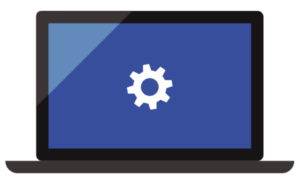
कोई स्थापना की आवश्यकता नहीं है
आप सॉफ़्टवेयर डाउनलोड किए बिना माइक्रोफोन की जांच कर सकते हैं. आपको जो कुछ भी चाहिए वह एक इंटरनेट कनेक्शन और एक संगत ब्राउज़र है.
सूक्ष्म परीक्षण गाइड
मैं अपने माइक्रोफोन का परीक्षण कैसे कर सकता हूं ?

आप हमारे ऑनलाइन माइक्रोफोन परीक्षण टूल का उपयोग करके एक माइक्रोफोन परीक्षण कर सकते हैं:
- बस पर क्लिक करें “” ““” “ आरंभ करना.
- फिर, एक संदर्भ मेनू परीक्षण शुरू करने के लिए अनुमति का अनुरोध करेगा.
- अनुमति दें और परीक्षण स्वचालित रूप से शुरू हो जाएगा. अपने माइक्रोफोन की गुणवत्ता का परीक्षण करने के लिए माइक्रोफोन में बात करें.
- यदि आप परीक्षण स्क्रीन पर ध्वनि तरंगों को देखते हैं, तो आपका माइक्रोफोन ठीक से काम कर रहा है.
- आप रीडिंग फ़ंक्शन का उपयोग करके परीक्षण के अंत में वॉयस रिकॉर्डिंग सुन सकते हैं. यह आपको ध्वनि की गुणवत्ता को सुनने की अनुमति देता है जो आपके माइक्रोफोन रिकॉर्ड करता है और सुनिश्चित करता है कि माइक्रोफोन काफी मजबूत है .
हमें माइक्रो टेस्ट की आवश्यकता क्यों है ?
कई कारण हैं कि आपको माइक्रोफोन परीक्षण करने की आवश्यकता क्यों हो सकती है, जिसमें शामिल हैं:
- आपने एक नया माइक्रोफोन खरीदा है और यह सुनिश्चित करना चाहते हैं कि यह ठीक से काम कर रहा है.
- आप पहली बार अपने बाहरी माइक्रोफोन डिवाइस को कॉन्फ़िगर करते हैं और आप ऑडियो गुणवत्ता की जांच करना चाहते हैं.
- आप अपने माइक्रोफोन के साथ एक समस्या को हल कर रहे हैं और आपको यह निर्धारित करना चाहिए कि क्या यह माइक्रोफोन है जो समस्याग्रस्त है.
- आप एक ज़ूम मीटिंग में भाग लेने वाले हैं और आप यह सुनिश्चित करने के लिए अपने माइक्रोफोन की जल्दी से जांच करना चाहते हैं कि सब कुछ अच्छी तरह से लगता है.
प्रश्न निष्पक्ष (FAQ)
Q1: अगर मैं माइक्रोफोन टेस्ट तक चला जाता हूं तो क्या चल रहा है ?
उत्तर: अगरआप माइक्रोफोन परीक्षण को विफल करते हैं, इसका मतलब है कि आपका माइक्रोफोन ठीक से काम नहीं करता है.
कई चीजें हैं जो आप इस समस्या को हल करने की कोशिश कर सकते हैं:
- अपडेट ड्राइवर: अप्रचलित या भ्रष्ट पायलट सूक्ष्म समस्याओं का कारण बन सकते हैं. यह देखने के लिए अपने ड्राइवरों को अपडेट करने का प्रयास करें कि क्या यह स्थिर माइक्रोफोन समस्या को हल करता है.
- सेटिंग्स की जाँच करें: सुनिश्चित करें कि आपका माइक्रोफोन कट नहीं है और वॉल्यूम बढ़ गया है. आप अपने कंप्यूटर के साउंड कॉन्फ़िगरेशन पैनल में इन सेटिंग्स को देख सकते हैं.
- अपने कंप्यूटर को पुनरारंभ: कभी -कभी एक साधारण पुनरारंभ आपकी सभी समस्याओं को हल कर सकता है. बस अपने कंप्यूटर को पुनरारंभ करने का प्रयास करें और देखें कि क्या समस्या बनी रहती है.
Q2: ऑनलाइन माइक्रो परीक्षक सुनिश्चित है ?
उत्तर : हां, हमारा परीक्षण 100% सुरक्षित और सुरक्षित है. हम अपने उपयोगकर्ताओं की सुरक्षा और गोपनीयता सुनिश्चित करते हैं. हम किसी भी जानकारी को तीसरे -पारी सॉफ्टवेयर के साथ साझा नहीं करते हैं.
Q3: मैं अपने माइक्रोफोन की आवाज़ कैसे सुन सकता हूं ?
उत्तर : हमारे पास एक रीडिंग फ़ंक्शन है जो आपको अपने माइक्रोफोन की आवाज़ सुनने की अनुमति देता है. अपनी रिकॉर्डिंग सुनने के लिए बस “रीडिंग” बटन पर क्लिक करें.
Q4: मेरे माइक्रोफोन ड्राइवर को कैसे रीसेट करें ?
उत्तर : आप माइक्रो पायलटों को रीसेट करने के लिए नीचे दिए गए चरणों का पालन कर सकते हैं:
- अपने कंप्यूटर के परिधीय प्रबंधक को खोलें और श्रेणी “ऑडियो इनपुट और आउटपुट” विकसित करें.
- उपकरणों की सूची में अपना माइक्रोफोन खोजें और सही बटन के साथ उस पर क्लिक करें.
- मेनू से “गुण” चुनें, फिर “पायलट” टैब पर क्लिक करें.
- अंत में, “ड्राइवर रीसेट करें” बटन पर क्लिक करें.
Q5: मेरा माइक्रोफोन टीमों पर काम क्यों नहीं करता है ?
उत्तर : संभावित कारणों में से कुछ इस प्रकार हो सकते हैं:
- यदि आपको अपने माइक्रोफोन के साथ समस्याएं हैं, तो स्काइप या फेसटाइम की तरह इसका उपयोग करने वाले अन्य सभी एप्लिकेशन को बंद करें.
- यदि आप एक का उपयोग करते हैं तो आप अपने बाहरी माइक्रोफोन को डिस्कनेक्ट करने और फिर से जोड़ने का प्रयास कर सकते हैं.
- कभी -कभी समस्या को हल करने के लिए बस अपने डिवाइस को पुनरारंभ करें.






